StepManiaの導入からプレイまで
StepManiaのダウンロード
最も普及している「StepMania 3.9」のインストールについて説明します。(公式サイトでは3.9bですが、あまり良いものではないので3.9を紹介しています)
まずはStepManiaのインストールデータをダウンロードするためにSourceForgeにアクセスします。
すると、下のような画面が表示されます。
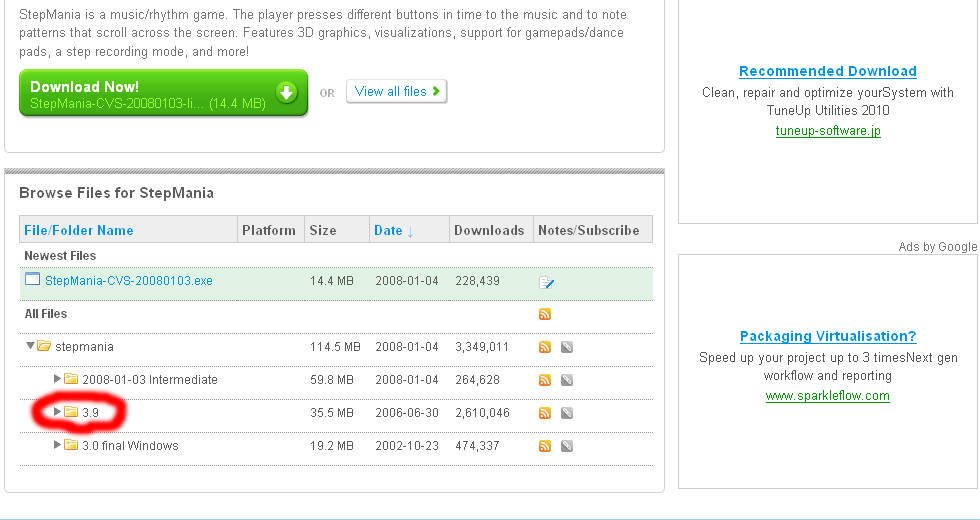
3.9のフォルダをクリックし、自分のパソコンのOSにあったものをクリックします。
Windowsであれば、StepMania-3.9.exeになります。(以降はWindows版をダウンロードしたという事で話を進めます)
クリック後に次のようなダウンロードページに切り替わり、ブラウザのダウンロード保存ダイアログが表示されます。(ダウンロードが開始しない場合は「direct Link」をクリック)
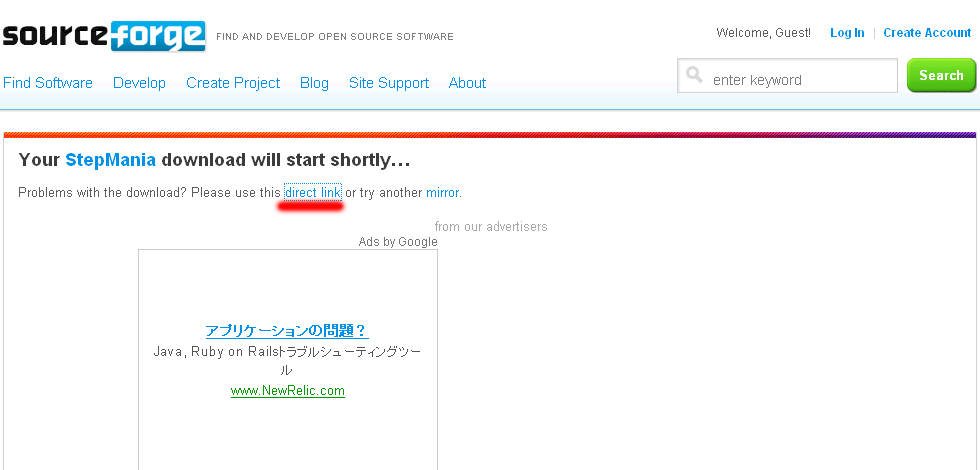
これで指定した場所に「StepMania-3.9.exe」がダウンロードされているはずです。
StepManiaのインストール
ダウンロードした「StepMania-3.9.exe」を実行するとインストールする場所を指定する画面が表示されます。
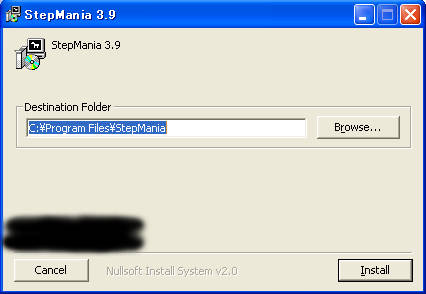
インストール場所を変更する場合は「Browse...」をクリックします。
特に「Windows Vista」・「Windows 7」を使っている人は「Program Files」などの場所にインストールすると不具合が発生するので、別の場所にインストールして下さい。
インストール場所を指定したら右下の「Install」をクリックするとインストールが始まります。
インストールが完了すると、デスクトップに「Play StepMania 3.9」というショートカットができます。
譜面の導入
前準備としてプレイしたい譜面を公開しているサイトから譜面をダウンロードしておきます。
ダウンロードした譜面がzipなどで圧縮されている場合は解凍します。
次にStepManiaをインストールした場所のフォルダを開きます。
そのフォルダの中に「Songs」というフォルダがあるので、それを開きます。
開いたらグループフォルダを作成します。
このフォルダとはJPOP・アニメなどのように譜面を分類するフォルダになります。
自分の分かりやすい分類で構わないので、名前をつけてフォルダを新規作成します。(フォルダ名は必ず半角英数でつけます)
ここまで終わったら、先ほどダウンロードしてきた譜面をグループフォルダに入れます。
配置がよく分からない人のために、下に示しておきます。
「Songs」―「グループフォルダ」―「譜面フォルダ」―「smファイル・バナーなど」
これで譜面の導入は完了です。
StepManiaの起動
StepManiaを起動しますが、コントローラーを使用する場合はあらかじめパソコンに接続しておいて下さい。
また、起動後の基本操作(キーボード)は以下のようになるので覚えておいて下さい。
- 「←」「↓」「↑」「→」 … 選択
- 「Enter」 … 進む・決定
- 「Esc」 … 戻る
- 「Alt」+「Enter」 … ウィンドウ画面と全画面の切り替え
それでは、StepManiaを起動しましょう。
全画面で起動しますので、ウィンドウ画面に変更して下さい。
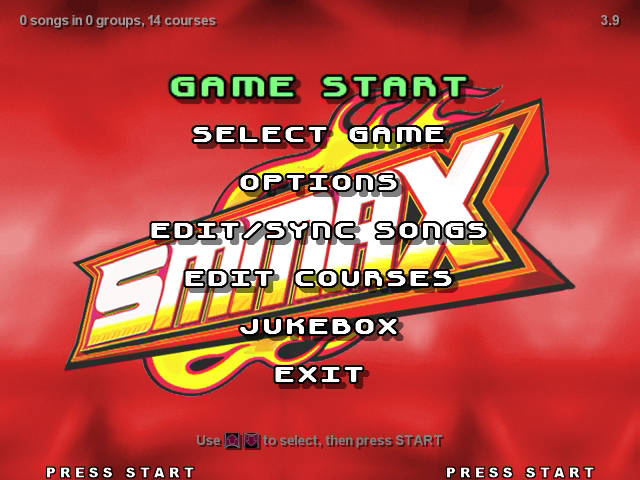
上のようなタイトルメニュー画面まで進んだら、プレイ環境を整えるために「OPTIONS」を選択します。
とりあえずプレイ出来る状態を作りたいので、操作設定である「Config Key/Joy Mappings」を選択します。(他の設定については、別のTIPSにて解説します)
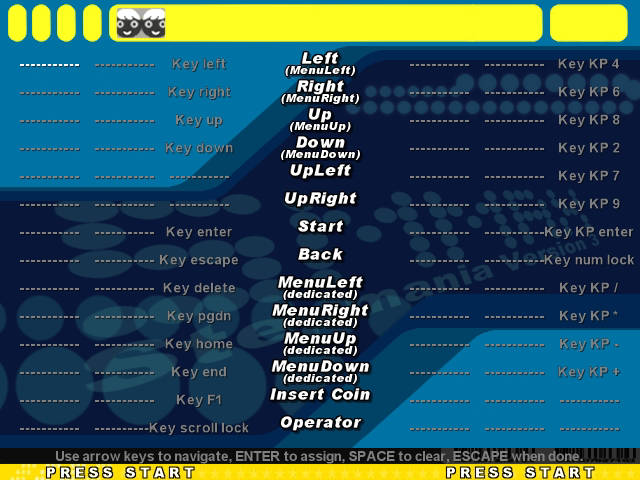
上のような画面が表示されます。
実際のプレイ(4キー)では「Left」、「Right」、「Up」、「Down」、「Start」、「Back」を使うので、これらのキーの項目上まで移動し、設定する項目の上で「Enter」キーを一回押します。
すると、入力待ちになるので自分が使うキー(ボタン)を押します。
間違えて設定してしまった場合は、項目上で「Delete」キーを押します。
設定が完了したら「Esc」キーを押して戻り、タイトル画面まで戻ります。
これでプレイに必要な最低限の環境を整えたので、いよいよプレイに移ります。
タイトル画面のメニュー「GAME START」を選択後、次のように選択していきます。
- 「Select Style」画面 … 「SINGLE」
- 「Select Difficulty」画面 … 「BEGINNER」
- 「Select Group」画面 … 「ALL MUSIC」
- 「How To Play」が表示される画面 … 「Enter」キーを押す
ここまでで選曲画面に到達します。
選曲画面では「←」「→」で移動し、グループ名を選択した状態で「Enter」キーを押すとグループ内の曲が表示されます。
そして目的の曲名まで移動したら、難易度を「↑」「↓」で選択します。(選択できる難易度はバナーの横に示されています)
難易度を選び終えたら「Enter」キーを押すと、ゲームが開始します。
